

By Adela D. Louie, Last Update: July 9, 2020
Haben Sie einige Ihrer Kontakte auf Ihrem Android-Gerät verloren? Möchten Sie einen Weg finden, wie Sie sie ohne Ausgaben wiederherstellen können? Wenn ja, dann haben wir in diesem Beitrag die perfekte Lösung für Sie. Wir zeigen Ihnen auf einfache und vollständige Weise, wie Sie können gelöschte Kontakte Android kostenlos wiederherstellen.
Kontakte sind eine der wichtigsten Daten, die wir auf unseren Smartphone-Geräten haben. Aus diesem Grund speichern wir die Informationen anderer Personen wie Telefonnummern, E-Mail-Adresse, Firma und mehr. Und eines der häufigsten Probleme, die wir mit ihnen haben, ist, wenn wir sie versehentlich gelöscht haben.
Lassen Sie uns zugeben, dass wir heutzutage nicht riskieren können, einen unserer Kontakte auf unseren Geräten zu verlieren, insbesondere wenn sie die wichtigsten Personen in unserem Leben enthalten, unabhängig davon, ob Sie die Kontaktinformationen Ihrer Eltern, Ihre besondere Person, Ihr Chef, oder die Kontaktinformationen Ihrer Kollegen. Wenn wir uns also dem Problem stellen, dass wir einige von ihnen versehentlich gelöscht haben, müssen wir Wege finden, wie wir sie zurückbekommen können.
Wir kennen den Kampf, Ihre Kontakte zu verlieren. Wenn Sie in diesem Beitrag ein Android-Gerät verwenden und versehentlich einige oder alle Ihrer Kontakte gelöscht haben, zeigen wir Ihnen hier verschiedene Möglichkeiten gelöschte Kontakte Android kostenlos wiederherstellen.
Teil 1. Überprüfen Sie, ob Sie Ihre Kontakte von Ihrem Android-Telefon gelöscht habenTeil 2. Wiederherstellen gelöschter Kontakte Android Free - Android Data RecoveryTeil 3. So stellen Sie Kontakte wieder her Android Free mit Google MailTeil 4. Wiederherstellen gelöschter Kontakte Android Free mit der Android-AnwendungTeil 5. Fazit
Bevor wir mit den Lösungen zum Wiederherstellen gelöschter Kontakte für Android fortfahren, stellen wir zunächst sicher, dass Sie diese Kontakte von Ihrem Android-Gerät gelöscht haben. Manchmal gibt es Fälle, in denen Sie keinen Ihrer Kontakte gelöscht haben. Sie befinden sich möglicherweise noch auf Ihrem Android-Handy und wurden nicht nur sichtbar angezeigt. Lassen Sie uns also zuerst Ihr Android-Handy überprüfen. Und wenn dies gesagt ist, müssen Sie Folgendes tun.
Die erste Methode, die wir Ihnen in diesem Beitrag zeigen werden, besteht darin, Ihre gelöschten Kontakte mit einem Android-Wiederherstellungstool wiederherzustellen. Und wenn es darum geht, verlorene Daten von Ihrem Android-Handy wiederherzustellen, gibt es ein Tool, das von vielen Benutzern empfohlen wird. Und das ist das FoneDog Android Datenrettung.
Das FoneDog Android-Datenwiederherstellungstool ist die effizienteste und effektivste Methode, um Daten wiederherzustellen, die Sie versehentlich von Ihrem Android-Gerät gelöscht haben. Und abgesehen davon Wiederherstellen Ihrer gelöschten KontakteSie können auch verschiedene Arten von Daten von Ihrem Android-Telefon wiederherstellen, z. B. Textnachrichten, Anrufprotokolle, Videos, Fotos, Musik, WhatsApp, Dokumente und mehr.
Android Data Recovery
Stellen Sie gelöschte Nachrichten, Fotos, Kontakte, Videos, WhatsApp usw. wieder her.
Schnelles Finden verlorener und gelöschter Daten auf Android mit oder ohne root.
Kompatibel mit 6000 + Android-Geräten.
Gratis Download
Gratis Download

Dieses Tool kann in den ersten 30 Tagen kostenlos heruntergeladen und auf Ihrem Computer installiert werden, sodass Sie kein Geld ausgeben müssen, um die gelöschten Kontakte von Ihrem Android-Gerät zurückzugewinnen. Sie können dieses Tool erhalten, indem Sie auf unserer offiziellen Website unter navigieren www.fonedog.com Klicken Sie anschließend auf die Schaltfläche "Kostenloser Download". Dies ist auch eine gute Zeit für Sie, um das FoneDog Android Data Recovery-Tool zu testen und zu sehen, wie effizient, sicher, schnell und effektiv es ist.
Nun, damit Sie wissen, wie es geht gelöschte Kontakte Android kostenlos wiederherstellenHier ist eine einfache und schnelle Anleitung, der Sie folgen können.
Nachdem Sie das FoneDog Android Data Recovery-Tool kostenlos von unserer Website heruntergeladen haben, installieren Sie es auf Ihrem Computer. Starten Sie dann das Programm und lassen Sie Ihr Android-Gerät über das USB-Kabel an Ihren Computer anschließen.
Anschließend werden Sie von FoneDog Android Data Recovery aufgefordert, Ihre USB-Debugging-Funktion auf Ihrem Android-Gerät zu aktivieren, damit Ihr Android-Gerät vollständig erkannt werden kann. Und damit Sie dies tun können, sind hier die Dinge, die Sie abhängig vom Betriebssystem Ihres Android-Geräts tun müssen.
Bei Verwendung von Android 3.0 bis 4.1:
Wenn Sie ein Android 4.2 oder neuer verwenden:
Bei Verwendung von Android 2.3 oder früher:
Sobald Sie das USB-Debugging auf Ihrem Android-Gerät aktiviert haben, erkennt die FoneDog Android Data Recovery Ihr Android-Gerät vollständig und fährt mit der Wiederherstellung Ihrer verlorenen Kontakte fort.
Sobald Sie das USB-Debugging auf Ihrem Android-Gerät aktiviert haben und es vom Programm vollständig erkannt wurde, wird eine Liste der Datentypen angezeigt, die für die Wiederherstellung auf Ihrem Bildschirm unterstützt werden. Von dort aus müssen Sie nur noch auf Kontakte klicken, um sie auszuwählen, und dann auf die Schaltfläche Weiter unter Ihrem Bildschirm klicken. Auf diese Weise kann das Programm auf Ihrem Android-Gerät einen schnellen Scan durchführen, um alle gelöschten Kontakte zu finden. Warten Sie also, bis der Scanvorgang abgeschlossen ist.
Nach dem Scanvorgang zeigt das Programm alle Kontakte an, die Sie versehentlich auf Ihrem Android-Gerät gelöscht haben, und sie werden rot hervorgehoben. Die vorhandenen Kontakte werden auch auf Ihrem Bildschirm angezeigt und schwarz hervorgehoben. Von hier aus können Sie nun alle gelöschten Kontakte auswählen, die Sie wiederherstellen möchten. Aktivieren Sie dazu das Kästchen neben den Kontaktinformationen.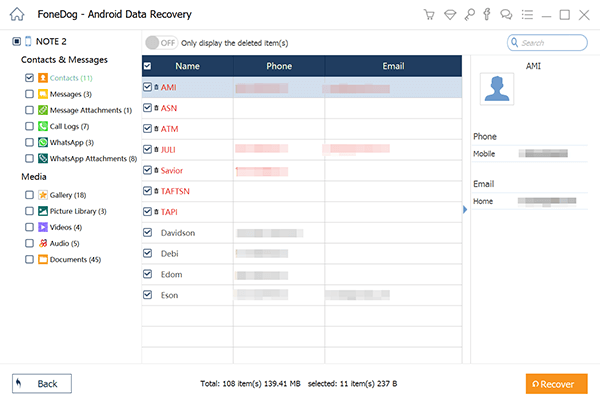
Sobald Sie alle Kontakte ausgewählt haben, die Sie wiederherstellen möchten, können Sie nun auf die Schaltfläche Wiederherstellen in der unteren rechten Ecke Ihres Bildschirms klicken. Dann beginnt der Prozess der Wiederherstellung Ihrer verlorenen Kontakte und Sie müssen nur warten, bis der Vorgang abgeschlossen ist. Ihre wiederhergestellten Kontakte werden direkt in einem bestimmten Ordner auf Ihrem Computer gespeichert.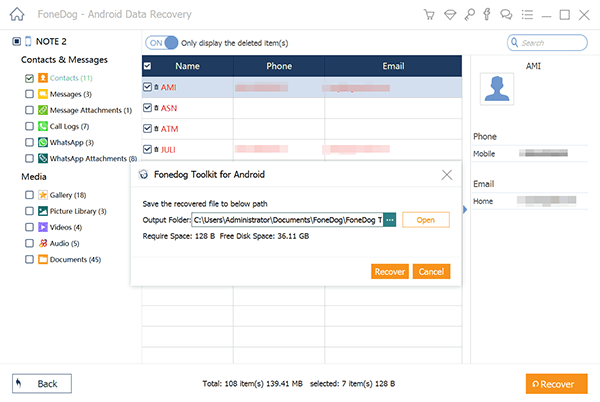
Gratis DownloadGratis Download
Viele Android-Nutzer synchronisieren ihre Geräte nicht mehr mit ihrem Google-Konto. Unabhängig davon, welche Daten Sie auf Ihrem Android-Handy verloren haben und solange sie mit Ihrem Google-Konto synchronisiert wurden, können Sie sie wiederherstellen. Dies bedeutet, dass verlorene Kontakte auf Ihrem Android-Telefon weiterhin mit Google Mail wiederhergestellt werden können.
Sie haben jedoch nur 30 Tage Zeit, um Ihre verlorenen Kontakte ab dem Datum wiederherzustellen, an dem sie versehentlich von Ihrem Android-Gerät gelöscht wurden. Wenn Sie sie mit Google Mail synchronisiert haben, können Sie sie wiederherstellen. Und um zu wissen, wie Sie dies erreichen können, finden Sie hier eine Anleitung, der Sie folgen können.
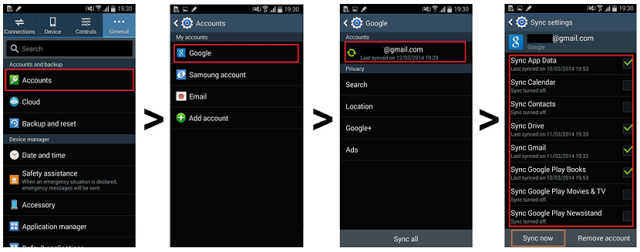
Es gibt auch mehrere Anwendungen, die Sie verwenden und auf Ihr Android-Gerät herunterladen können. Wie wir alle wissen, gibt es viele Anwendungen, die Sie als Android-Datenwiederherstellungs-App erhalten und verwenden können, um Ihre gelöschten Kontakte wiederherzustellen. Hier sind einige davon, auf die Sie sich verlassen können.
Der Undelete Master ist eine Anwendung, mit der Sie gelöschte Daten von Ihrem Android-Gerät einschließlich Ihrer gelöschten Kontakte wiederherstellen können. Sie können auch Ihre gelöschten Fotos, Dokumente, das WLAN-Passwort, Textnachrichten und mehr wiederherstellen. Eine gute Sache bei der Verwendung dieses Programms ist, dass Sie zuerst eine Vorschau des Inhalts anzeigen können, bevor Sie es wiederherstellen, um sicherzustellen, dass Sie die richtigen Kontakte erhalten, die Sie möchten.
Wenn Sie sich nur auf den Namen dieser Anwendung beziehen, können Sie mit der Wiederherstellung gelöschter Kontakte die Kontakte wiederherstellen, die Sie versehentlich von Ihrem Android-Gerät gelöscht haben. Sie können Ihre Kontakte auch nach einem Zurücksetzen auf die Werkseinstellungen Ihres Android-Geräts wiederherstellen.
Dies ist eine weitere kostenlose Anwendung, die Sie für Sie verwenden können gelöschte Kontakte Android kostenlos wiederherstellen. Mit dieser Anwendung können Sie neben Ihren Kontakten auch Ihre anderen Daten wiederherstellen, z. B. Ihre Fotos, den Facebook Messenger-Verlauf, Textnachrichten, Dateien, den Anrufverlauf und vieles mehr. Abgesehen davon, dass Sie damit gelöschte Kontakte für Android kostenlos wiederherstellen können, können Sie dies auch verwenden, um die Dateien zu löschen, die Sie auf Ihrem Android-Gerät nicht mehr benötigen. Und dies ist ein Werkzeug, das Sie leicht verwenden können.
Android Data Recovery
Stellen Sie gelöschte Nachrichten, Fotos, Kontakte, Videos, WhatsApp usw. wieder her.
Schnelles Finden verlorener und gelöschter Daten auf Android mit oder ohne root.
Kompatibel mit 6000 + Android-Geräten.
Gratis Download
Gratis Download

Auf diese Weise können Sie gelöschte Kontakte von Ihrem wiederherstellen androide Gerät kostenlos. Wir kennen den Kampf, wenn wir Daten von unserem Gerät verlieren. Deshalb sind wir hier, um Ihnen zu helfen. Sie können aus den kostenlosen Tools auswählen, die wir Ihnen oben gezeigt haben, welches davon am besten zu Ihnen passt.
Wenn Sie jedoch sicherstellen möchten, dass andere vorhandene Daten von Ihrem Android-Gerät während des Wiederherstellungsprozesses sicher aufbewahrt werden, wird dringend empfohlen, die FoneDog Android-Datenwiederherstellung zu verwenden. Denn dies ist das sicherste und effektivste Tool, das Sie verwenden können, um Daten wiederherzustellen, die Sie versehentlich von Ihrem Android-Gerät gelöscht haben.
Und noch ein Tipp für Sie. Stellen Sie sicher, dass Sie es sich auch zur Gewohnheit machen, alle wichtigen Daten auf Ihrem Android-Gerät zu sichern. Auf diese Weise können Sie sie leichter zurückerhalten, falls Sie sie versehentlich löschen oder Ihrem Android-Telefon etwas Schlimmes passiert.
Hinterlassen Sie einen Kommentar
Kommentar
Android Data Recovery
Stellen Sie gelöschte Dateien von einem Android-Handy oder -Tablet wieder her.
Kostenlos Testen Kostenlos TestenBeliebte Artikel
/
INFORMATIVLANGWEILIG
/
SchlichtKOMPLIZIERT
Vielen Dank! Hier haben Sie die Wahl:
Excellent
Rating: 4.7 / 5 (basierend auf 67 Bewertungen)